一、注册
1、进入网站:https://github.com/

输入账号、邮箱、密码,然后点击注册按钮,点击“Sign up for GitHub”
2、注册完成后,选择Free免费账号完成设置

3、验证账号

登录你注册时的邮箱,验证

二、下载一个github for windows 的程序
网址:https://desktop.github.com/
这个下载速度有点慢,大家可去百度云链接:https://pan.baidu.com/s/13KV01ojWdrGzT6EgPA4K4A
下载完成后双击运行,进行安装


安装成功,我们就来到了github不像登录界面的登录界面。让我们点击第一个,如图箭头所指

于是,我们来到了真正的登录界面。输入自己的用户名和密码。

登陆成功,看到如图界面,我们点击继续,完成。
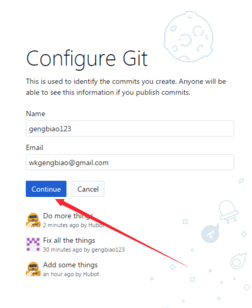

3、
终于来到了操作界面,点击第一个加号,创建一个项目

填写项目名,路径,此时在电脑中就多了一个test文件夹


打开test文件夹,在里面随意添加一个或多个文件:

这时我们再回到gitHub面板,看见已经多出了我们添加的文件
接下来,我们需要在左下角,找到提交注释的表单,我们输入标题(Summary(required))和内容(Description),输完之后,“commit to master”按钮由灰变为蓝色,然后点击commit to master,

接下来我们会看到右上角出现一个小箭头,这次我们再点击一下
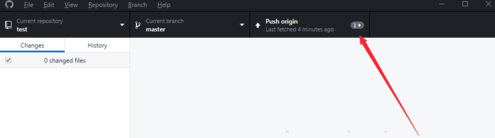
完成之后,我们网页登录我们的GitHub,在里面就会看到我们上传的项目文件。
from:https://jingyan.baidu.com/article/5225f26b42b418e6fa0908bc.html
有几个问题:按照上面的方法创建的项目好像都是private,如果想改为public,请点击“Setting”:

找到下面的选项,“Make private/Make public”,
另外如果你需要删除该项目,点击“Delete this repository”

点击之后,会弹出让你确认的窗口,输入你的项目名,和登录密码,即可完成操作。






















 3890
3890











 被折叠的 条评论
为什么被折叠?
被折叠的 条评论
为什么被折叠?








